今天要來建立一個免費的 dbt Cloud 帳號,並連結昨天所建立的 BigQuery 以及 GitHub repo。
這些步驟大部分都是可以重複操作的,建壞了可以刪掉重建,設定也可以事後再改。
(除了帳號建了就沒辦法砍掉,希望以後可以新增這個功能。)
dbt官網 選擇 Create a free account。
或直接由 註冊頁面 建立新帳號。

首次登入時,網頁會自動引導到建立新專案。
自訂 Project Name 例如 dbt-demo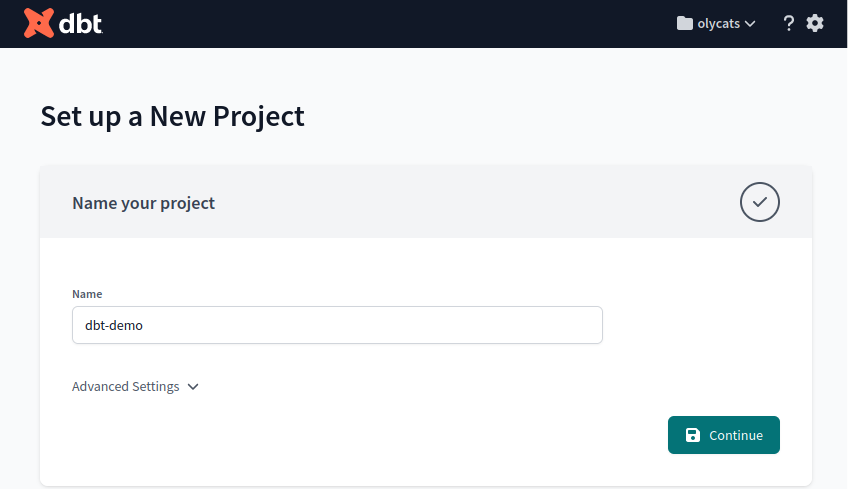
Choose a connection 選 BigQuery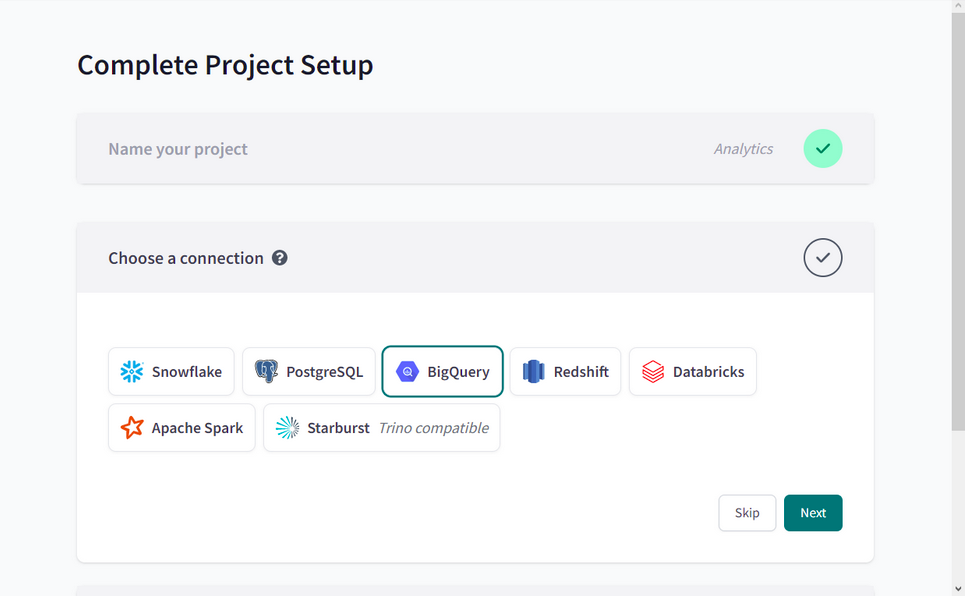
上傳昨日從 GCP/BigQuery 所產生的 JSON 檔。上傳完成之後就會自動帶入設定。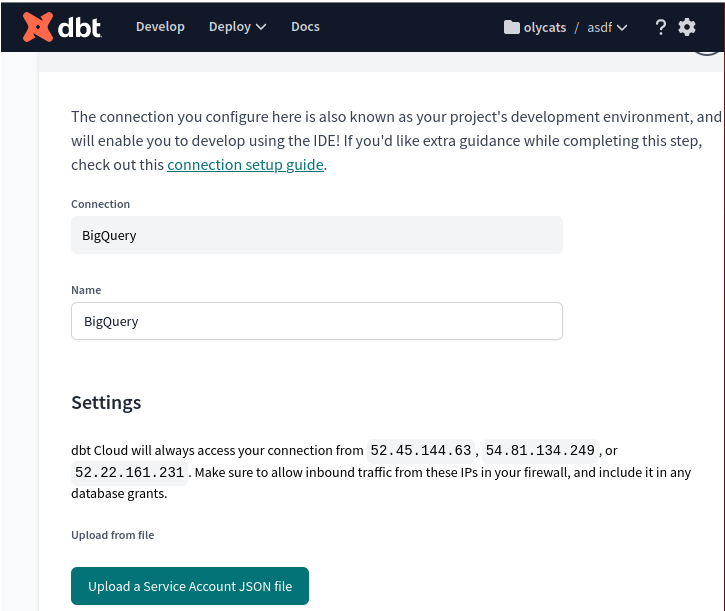
大部分的選項我都沒動,但 dataset 我取名為 dbt_dev
完成後按 Test Connection,若成功即可進到下一步。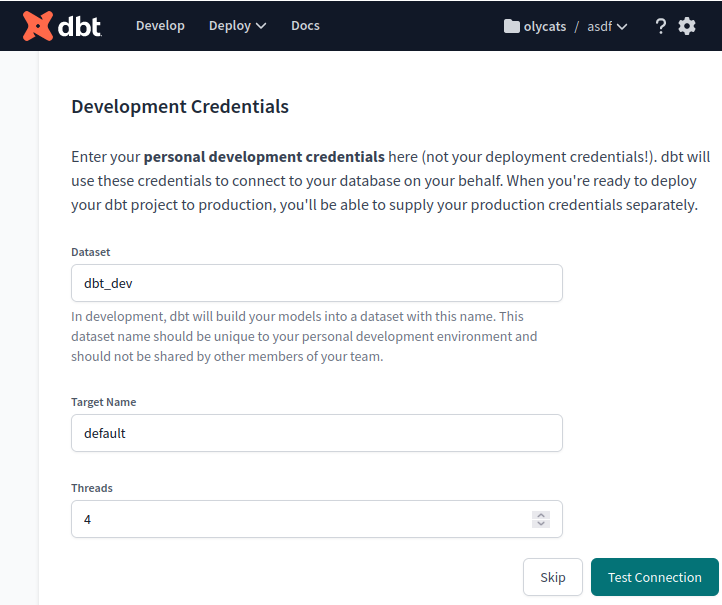
Setup a Repository 選 Git Clone
Git URL 輸入昨天建立新 Repo 取得的 SSH URL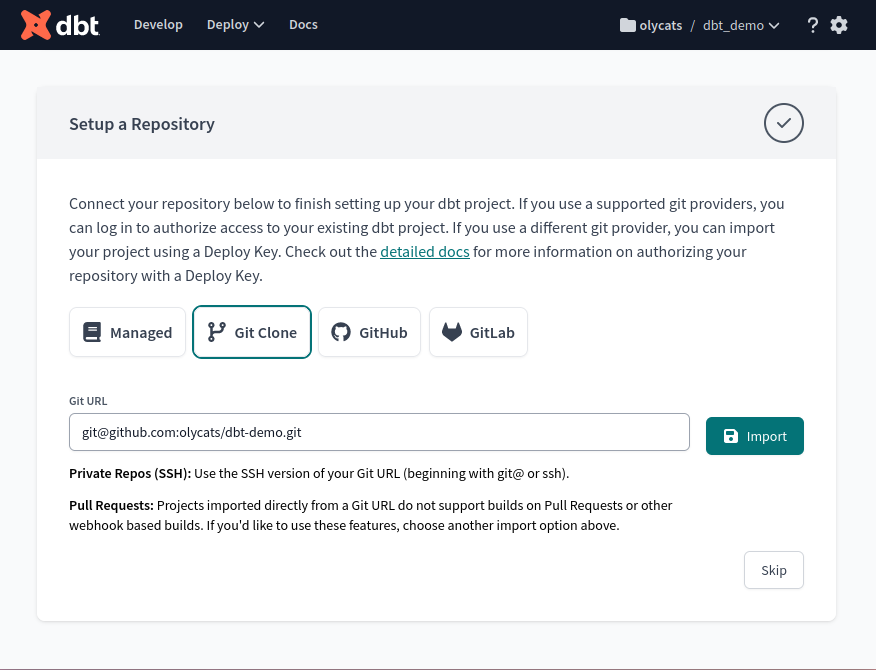
接下來要將此處的 Deploy Key 加到 GitHub Repository 。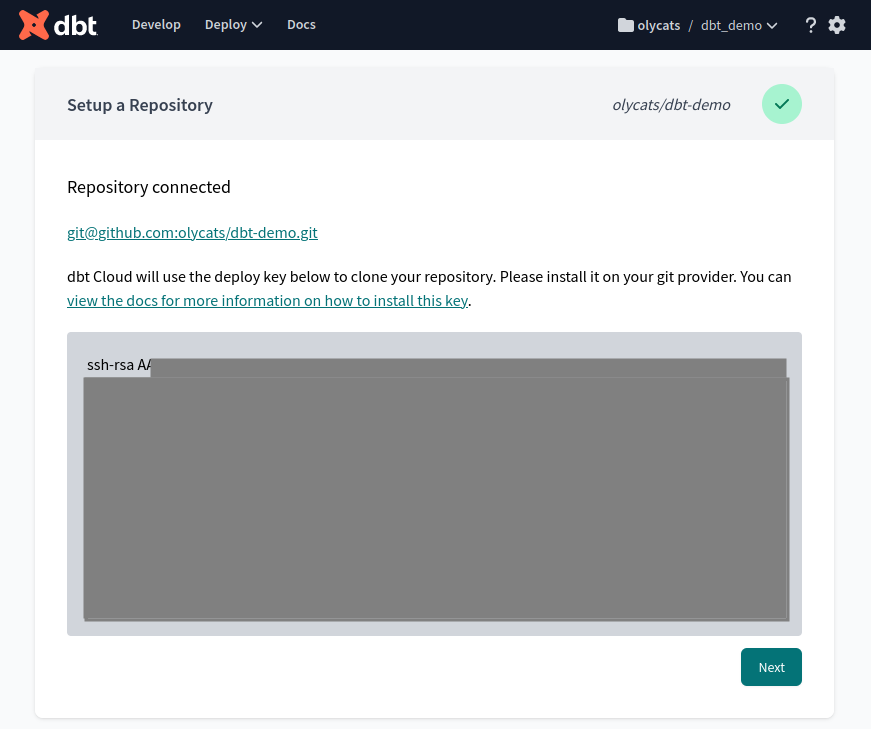
到我們的 GitHub Repository -> Settings -> Security - Deploy Keys -> Add Deploy Key。
將前一步的 SSH Key 貼入此處,並勾選 Allow Write Access。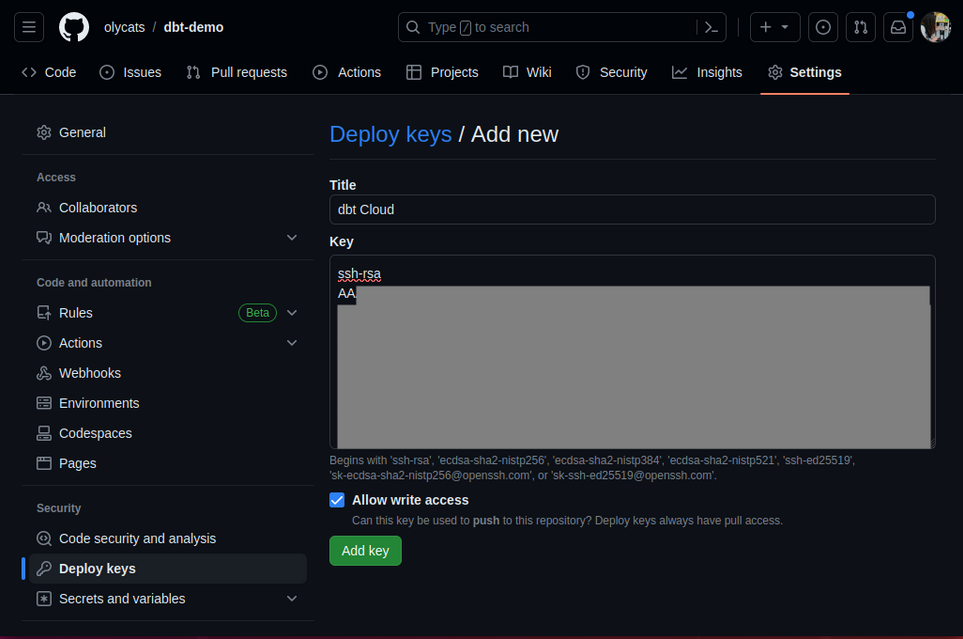
完成後回到 dbt Cloud 按 Next,成功建立專案。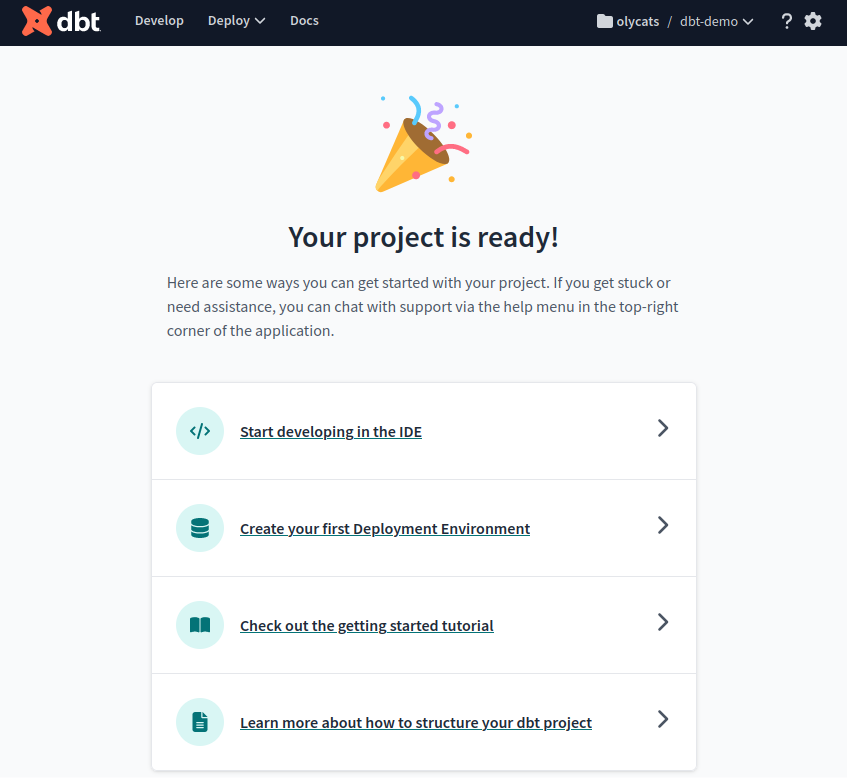
目前的價格方案: dbt Pricing Plans
免費的方案 Developer Plan 只適合評估階段使用,真正上線的話還是建議付費的 Team Plan。
Developer Plan 只能開單一帳號,不能開多個帳號與團隊協作。
當然一個帳號也可以多人分享,但同時開發的話會衝突,非常不建議。
再來就是每個月最多只能跑 3000 個 models,超過的話就沒辦法跑了。
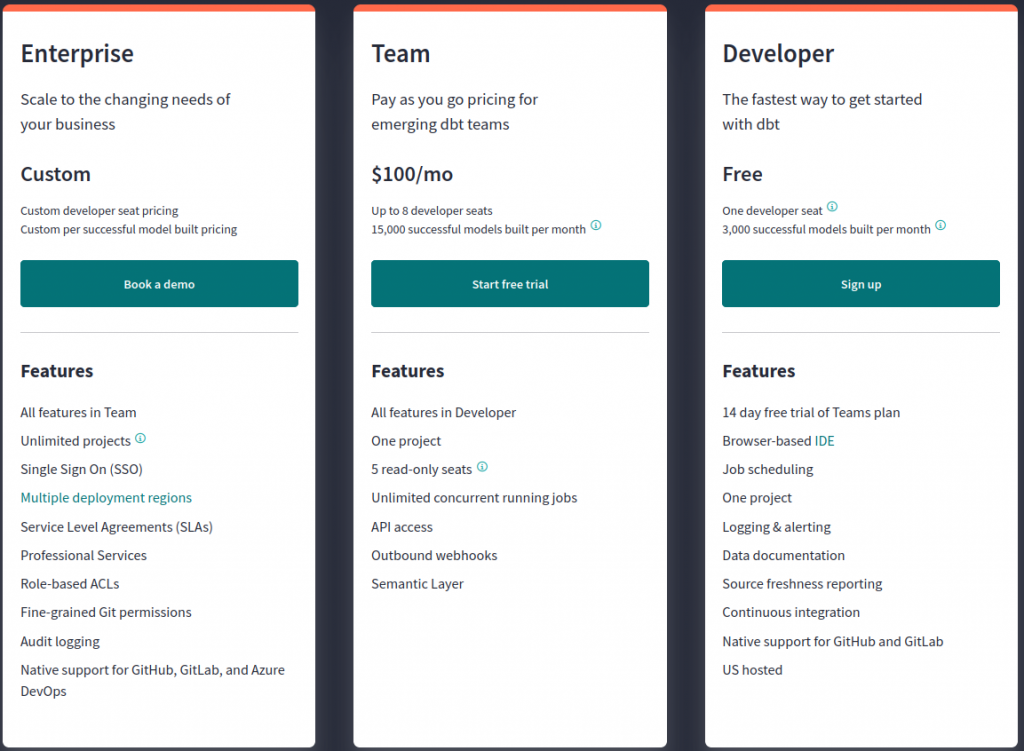
今天建立了 dbt 帳號並完成了專案的基本設定,但明天才會正式進入開發的介面。
明天的主題:初始化 dbt 專案及建立 Model
歡迎加入 dbt community
對 dbt 或 data 有興趣 👋?歡迎加入 dbt community 到 #local-taipei 找我們,也有實體 Meetup 請到 dbt Taipei Meetup 報名參加
